緩和曲線的作用有這幾點:曲率連續變化,便于車輛遵循;離心加速度逐漸變化,旅客感覺舒適;超高橫坡度及加寬逐漸變化,行車更加穩定;與圓曲線配合,增加線形美觀。故,緩和曲線在公路、橋梁、鐵路及高速鐵路中廣泛采用。然而由于其特殊模型,CAD傳統的方法有很大難度,繪制繁瑣。今天我們就來研究下簡單的緩和曲線的繪制方法。
1.首先,我們下載一個“緩和曲線.LSP”工具。

2. 解壓下載好的壓縮文件,復制解壓好的“緩和曲線.LSP”。
3. 把它拷貝到你的CAD安裝包中的support文件中。
4. 加載程序,打開CAD,輸入加載命令“ap”。
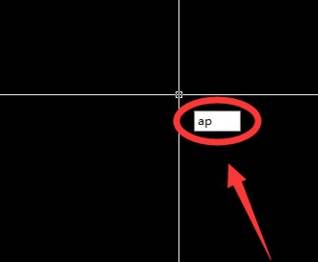
5. 進入程序加載框,找到CAD安裝的位置和support文件夾。
6. 找到“緩和曲線.LSP”工具,選中它,點擊加載。然后再點擊關閉。
7.繪制曲線
程序加載完成后,就可以繪制緩和曲線了。根據提供的信息,作出曲線的兩條切線。
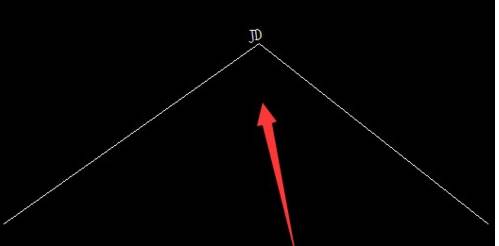
8. 輸入繪制緩和曲線的命令“hh”,回車。
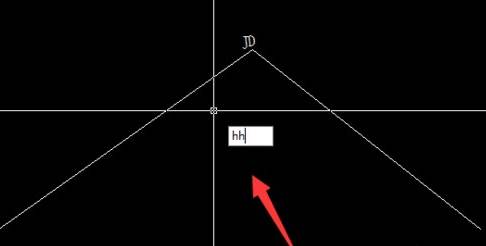
9.選擇第一條直線,點擊第一條切線上任意即可。
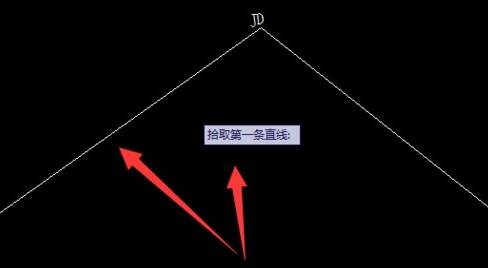
10.選中第二條直線,點擊第二條切線任意一點即可。
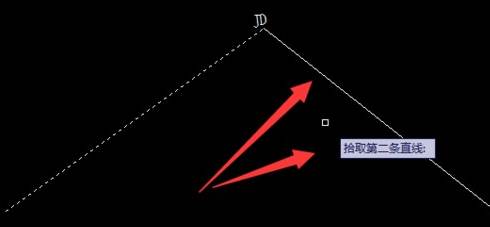
11.根據提供的曲線要素,輸入曲線的半徑,例如本次輸入為半徑500,回車。
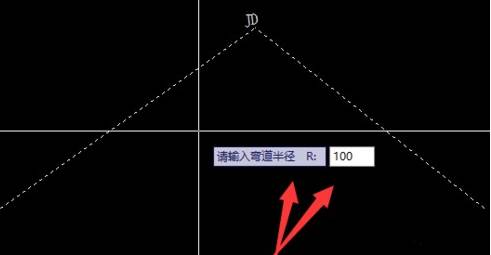
12.根據提供的曲線要素,輸入緩和曲線的長度,例如本次輸入的長度為20,回車。
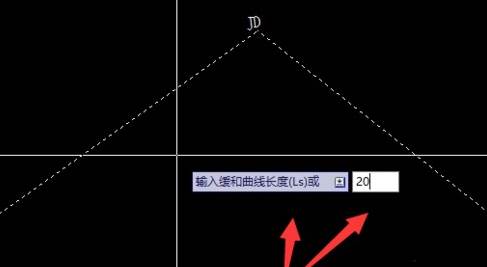
13.完成以上步驟后,系統進入自動繪圖,稍等片刻,完成繪圖。
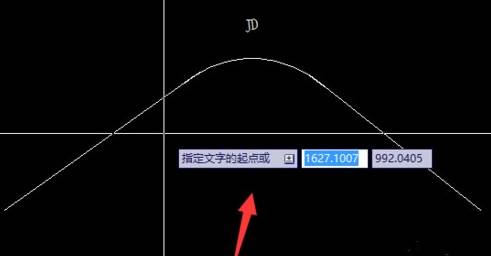
14. 曲線要素標注
指定曲線要素標注文字的位置。
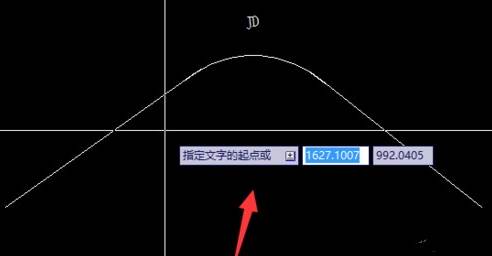
15. 調整字體的大小,細化它的位置,完成繪制。

通過以上的操作步驟,就可以很方便快速的畫出了緩和曲線,完全顛覆了以往傳統的以小線段來代替緩和曲線,工作量很大的缺點。
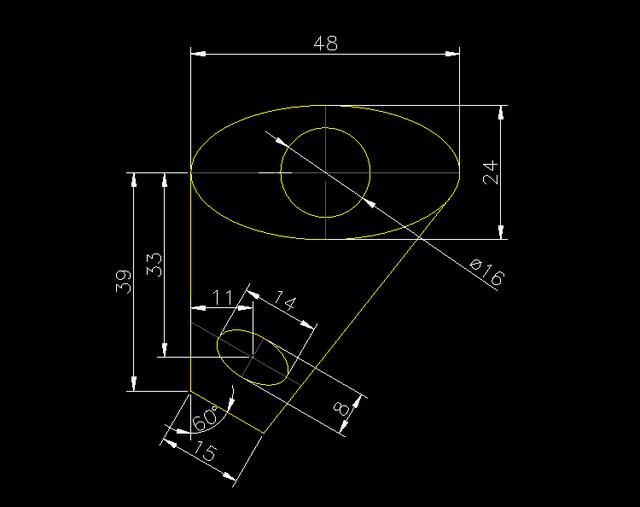
2019-11-18
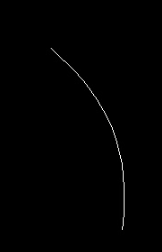
2019-10-25
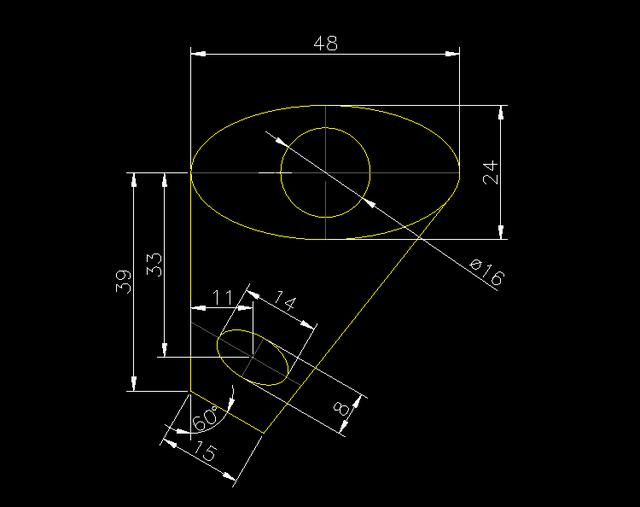
2019-10-16
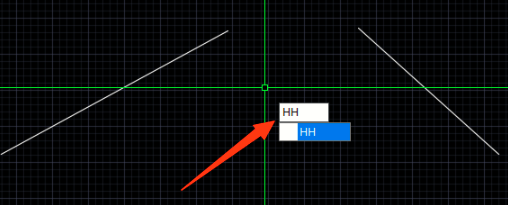
2019-10-15

2019-10-08
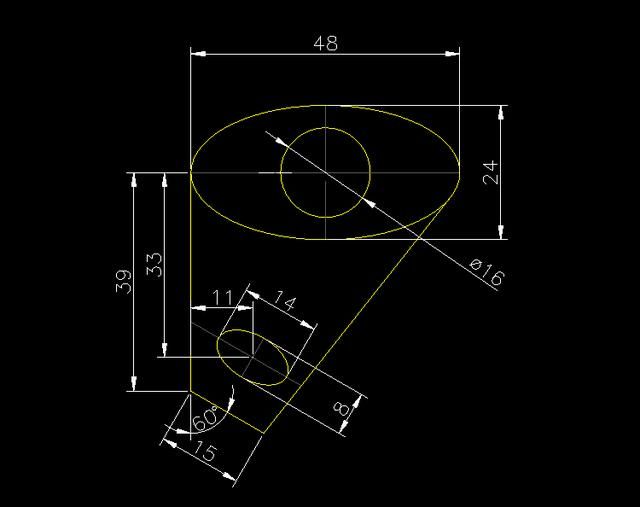
2019-09-10
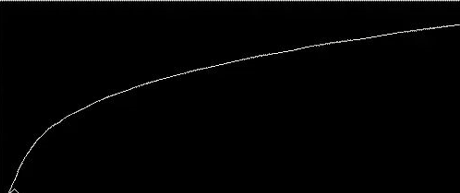
2019-09-06
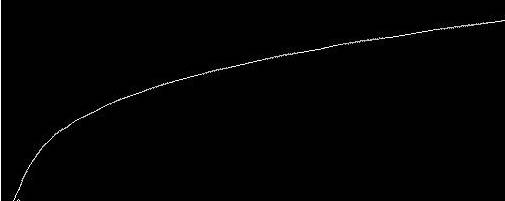
2019-09-06
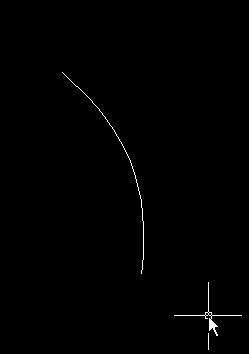
2019-08-26
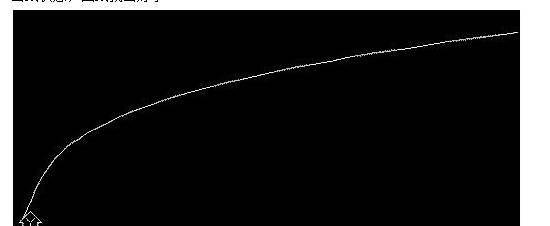
2019-08-26
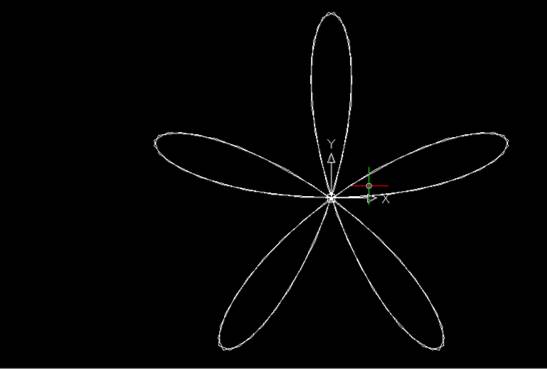
2019-08-23
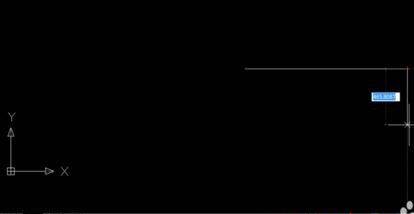
2019-08-01
